گاهی اوقات نیاز داریم تصاویر خود را بدون از دست دادن کیفیت اصلی ویرایش کنیم تا سرعت لود یا ارسال ان را بالا ببریم. شاید فکر کنید این کار مشکل است یا نیاز به صرف وقت زیادی دارد اما ما در این مقاله روش های رایگان کاهش حجم عکس بدون افت کیفیت را قرار دادیم تا شما سریعترین روش های كم كردن حجم عکس بدون افت كيفيت در کامپیوتر را بیاموزید.

معرفی ابزار های رایگان کاهش حجم عکس بدون افت کیفیت
چگونه می توان یک تصویر را با Resizing.app تغییر اندازه داد؟
Resizing.app بهترین تغییر دهنده تصویر است که می توانید بصورت آنلاین برای تنظیم تصاویر برای هر منظور استفاده کنید. برای تغییر اندازه فوری تصویر خود و کاهش حجم عکس بدون افت کیفیت ، فقط لازم است سه مرحله زیر را دنبال کنید:
کاهش حجم عکس آنلاین با برنامه Resizing.app
1. تصویر خود را بارگذاری کنید. از گالری خود عکسی انتخاب کنید. می توانید فایل تصویری GIF ، JPEG ، BMP ، PNG ، HEIC یا TIFF را انتخاب کنید و آن را از دسکتاپ خود به کادر بالا بکشید و رها کنید.
2. تنظیمات خود را انتخاب کنید. پس از بارگذاری عکس خود ، می توانید تنظیمات تصویر را سفارشی کنید. آیا می خواهید از ابعاد اصلی کوچکتر باشد یا بزرگتر؟ قبل از ذخیره ، فقط اندازه و قالب (JPEG ، PNG یا WEBP) را همراه با تنظیمات بهینه سازی وارد کنید.
3. اگر از تنظیماتی که نشان داده اید راضی باشید ، تنها کاری که باید انجام دهید اعمال تغییرات است. دکمه ذخیره را بزنید و تصویر شما در عرض چند ثانیه به طور خودکار در دستگاه شما بارگیری می شود.
رایج ترین دلایل تغییر اندازه تصویر چیست؟
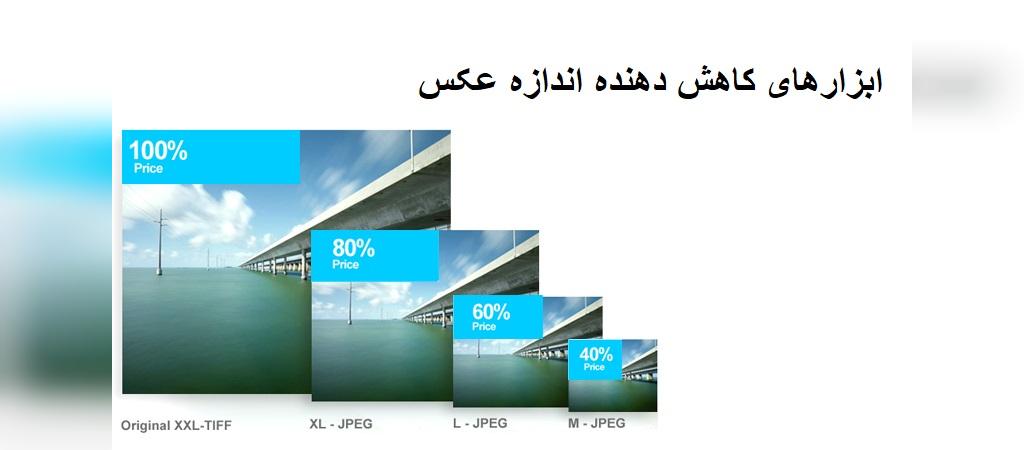
دانستن نحوه دستکاری صحیح تصاویر دیجیتال ابزاری مهم برای برجسته سازی وب سایت شما در رقابت است. کاهش حجم عکس بدون افت کیفیت اصلی آنها نیز راهی عالی برای ایجاد تأثیر خوب در بازدیدکنندگان است که بیشتر از همه تصاویر بیشتر آنها را مجذوب خود می کند. تصاویر با اندازه ضعیف برای کاربرغیر واضح است ، که اغلب به صورت مخدوش شدن اعوجاج چیز واقعی به نظر می رسند. تغییر سایز شلخته می تواند مخاطبان بالقوه شما را از بین ببرد ، از تأثیر شما بکاهد و یا حتی باعث از دست دادن بازدید کنندگان شود.
دلیل مهم دیگر در مورد نیاز به کاهش حجم عکس بدون افت کیفیت سرعت صفحه است. وضوح عکسها و تصاویری که مستقیماً از دوربین می آیند بسیار بالا است. این بدان معنی است که پیکسل های زیادی وجود دارد که هرکدام زمان شیرین خود را برای بارگیری در مرورگر وب خود اختصاص می دهند. از این نظر ، سرعت صفحه و همچنین کیفیت تصویر ، هر دو فاکتورهای مهمی هستند که باید در هنگام طراحی سایت خود در نظر داشته باشید. خوشبختانه تغییر اندازه پیکسل های تصویر خیلی پیچیده نیست. یادگیری نحوه کاهش حجم عکس بدون افت کیفیت آسان است و این راهنما نحوه انجام این کار را به شما نشان می دهد.
آیا می توان بدون از دست دادن کیفیت تصویر، اندازه آن را تغییر داد؟
بله! در واقع، انجام این کار بسیار آسان است. اما ابتدا باید اصول مربوط به نحوه تغییر اندازه پیکسل های تصویر را درک کنید. Bitmap متداول ترین نوع تصویر بصورت آنلاین است. تمام پرونده های JPEG و PNG نیز پرونده های Bitmap هستند که هزاران پیکسل کوچک را تشکیل داده اند. اگر یک فایل JPEG یا PNG را بارگیری کنید و کاملاً بزرگنمایی کنید و متوجه خواهید شد که در مورد چه چیزی صحبت می کنیم. هزاران پیکسل کوچک مربع که به یک تصویر رنگ و موقعیت اختصاص داده اند، Bitmap نام می گیرند.
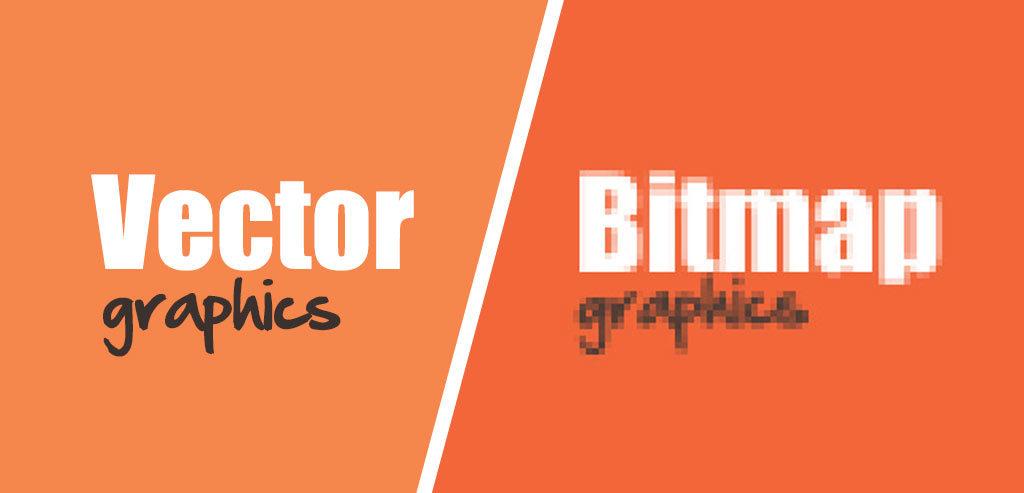
اگر صحبت از انواع تصویر می شود، انواع مختلفی از قالب های فایل تصویری وجود دارد که به طور آنلاین استفاده می شوند. JPEG یکی از آنهاست. که برای بهینه سازی صفحات وب استفاده می شود، JPEG با توجه به اندازه فایل کوچک و سرعت بارگیری سریع راحت است. PNG یک گام بالاتر از JPEG است، کیفیت بهبود یافته را ارائه می دهد، اما به قیمت افزایش اندازه پرونده و کاهش سرعت صفحه. سرانجام، GIF به دلیل سهولت انیمیشن با حفظ حجم فایل کوچک، محبوب هستند. با هم، این سه رایج ترین فرمت های فایل تصویر آنلاین هستند. با استفاده از برنامه های قدرتمندی مانند فتوشاپ، انواع مختلف تصویر به راحتی به فرمت های دیگر تبدیل می شوند. زیرا تبدیل از قالب با وضوح پایین به قالب با وضوح بالا لزوما کیفیت تصویر شما را بهبود نمی بخشد.
قبل از ادامه کار، درک این نکته مهم است که اصطلاح تغییر اندازه فقط یک اصطلاح عمومی است. وقتی نوبت به دستکاری پیکسل ها می رسد، در واقع دو روش تغییر اندازه و نمونه برداری وجود دارد. تغییر اندازه اصلی ترین است زیرا اندازه پیکسل ها را به هر مقیاس دلخواه بزرگ یا کاهش می دهد. بنابراین، نام دیگر آن، مقیاس گذاری است.
Resampling ابزاری است که تعداد پیکسل های تصویر را تغییر می دهد. این مناسب ترین ابزار برای تغییر اندازه تصاویر برای وب است زیرا سرعت صفحه بسیار مهم است ، مخصوصاً اگر از عکسهای اصلی مستقیم از دوربین استفاده می کنید. اگر تصمیم دارید از برنامه ای که قابلیت نمونه برداری مجدد را دارد استفاده کنید، از برنامه می خواهید تصویر را تجزیه و تحلیل کند تا تصمیم بگیرد که کدام پیکسل ها را دور بریزید یا کدام ها را اضافه کنید. بنابراین اگر می خواهید اندازه تصویر را بدون از دست دادن کیفیت، کاهش دهید، بهترین ابزار در حال نمونه برداری مجدد است. حال بیایید چند مورد از محبوب ترین ابزارها را برای کاهش حجم عکس بدون افت کیفیت بصورت آنلاین بررسی کنیم.
حتما بخوانید: نرم افزار ایجاد حاشیه برای عکس
معرفی 3 تا از بهترین برنامه برای کاهش حجم عکس بدون افت کیفیت:
ابزارهای نرم افزاری فراوانی برای تغییر اندازه تصاویر بدون از دست دادن کیفیت در دسترس هستند. با این حال ، آنها از نظر انعطاف پذیری ، کیفیت خروجی ، کاربرپسندی و قیمت متغیر هستند. برای پروژه های با اندازه کوچکتر ، به راحتی می توانید با استفاده از یکی از بسیاری از برنامه های رایگان کنار بیایید. اما برای پروژه های بزرگتر یا پیچیده تر ، برنامه های پولی مانند Adobe Photoshop توصیه می شوند.
1-نرم افزار Adobe Photoshop’s Perfect Resize برای کاهش حجم عکس بدون افت کیفیت
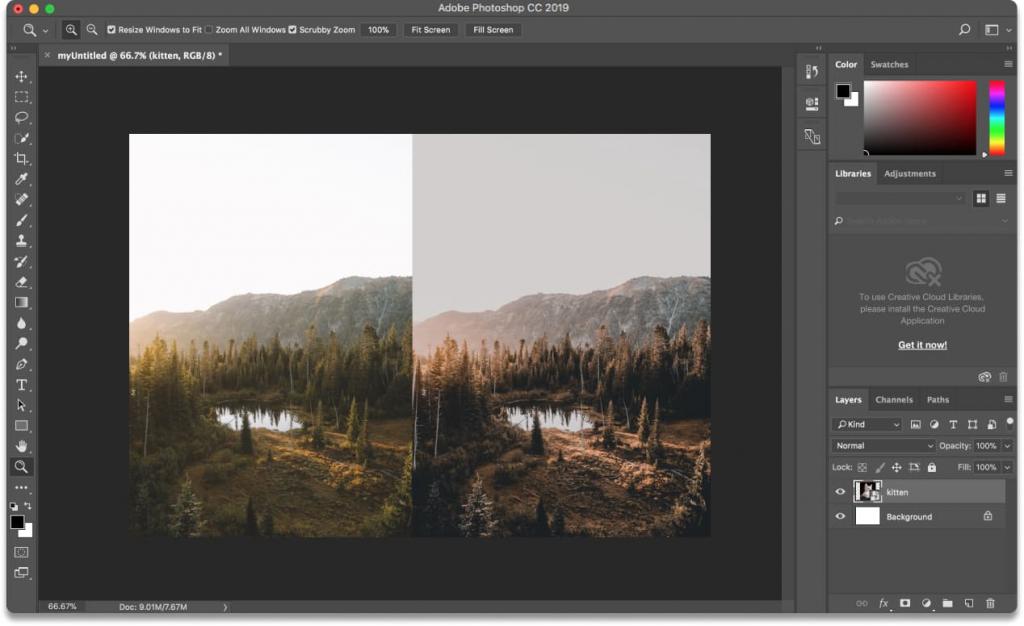
Adobe Photoshop محبوب ترین نرم افزار ویرایش عکس برتر است. بدون استفاده از هیچ راهنمای تغییر اندازه تصویر توسط عکاسان ، ویراستاران و طراحان وب حرفه ای در سراسر جهان استفاده می شود.
در حالی که فتوشاپ ابزاری رایگان نیست ، امکانات آن کاملاً به ارزش هزینه نسبتاً پایین آن است. پردازش پیکسل های اندازه تصویر ممکن است مدتی طول بکشد ، فتوشاپ با وجود ارائه های فراوان، هنوز هم نسبتاً آسان است. بهترین روش فتوشاپ برای تغییر اندازه تصاویر بدون از دست دادن کیفیت ، از طریق تغییر اندازه مناسب است. Perfect Resize فرآیند نمونه برداری را با سهولت فوق العاده استفاده به طور خودکار انجام می دهد و به شما یک تصویر کاملاً تغییر یافته با همان سطح کیفیت می دهد.
برای استفاده از تغییر اندازه کامل ، ابتدا تصویر تغییر اندازه را در برنامه باز کنید. سپس روی File، Automate کلیک کرده و گزینه Perfect Resize را انتخاب کنید. با این کار پنجره تغییر اندازه کامل (Perfect Resize) باز می شود که در آن می توانید از بین انتخاب الگوهای تغییر اندازه از پیش تعیین شده یا ابعاد خود را وارد کنید. بعد از انتخاب خود ، روی File ، Apply کلیک کنید و کارتان تمام شد.
دانلود نرم افزار Adobe Photoshop’s Perfect Resize
2-نرم افزار گیمپ (Gimp) برای کاهش حجم عکس بدون افت کیفیت
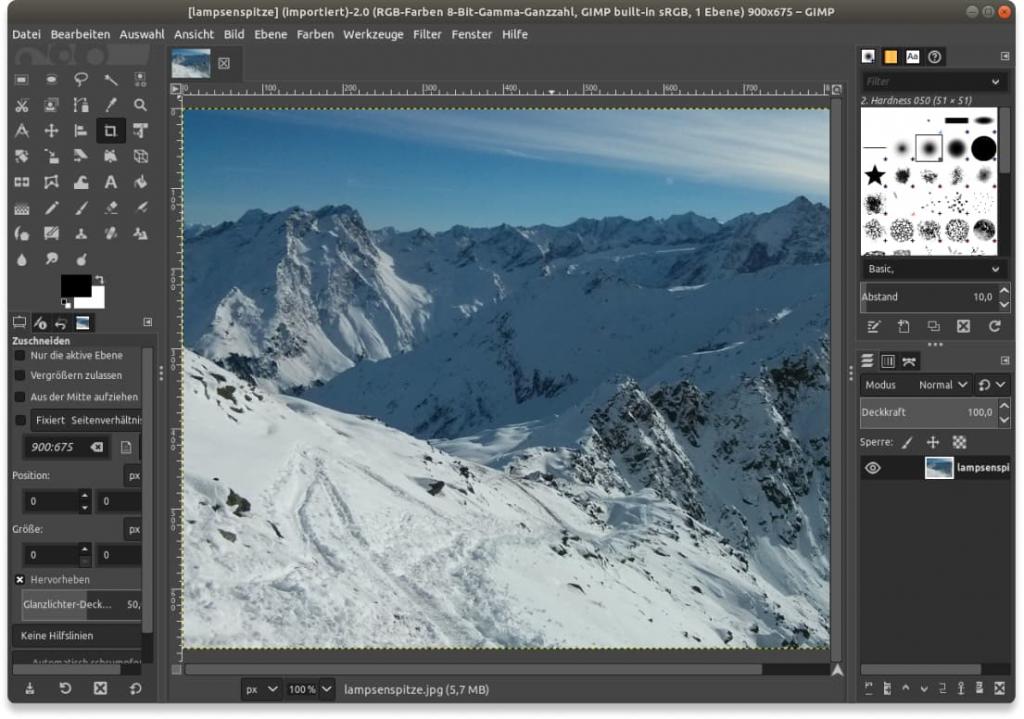
اگر به دنبال نرم افزار رایگان تغییر اندازه تصویر هستید ، Gimp یکی از محبوب ترین گزینه ها است. اگر برای تغییر اندازه تصاویر بدون از دست دادن کیفیت ، مفید باشد ، یک گزینه جایگزین رایگان برای Adobe Photoshop است. با این حال ، لازم به ذکر است که Gimp در کاربرد محدود است و فقط برای تغییر اندازه متوسط باید استفاده شود.
برای تغییر اندازه تصویر با Gimp ، به سادگی تصویر خود را در برنامه باز کنید. به Image ، سپس Scale بروید ، جایی که می توانید ابعاد مورد نظر خود را وارد کنید. در آخر ، در بخش Quality ، Sinc را به عنوان Interpolation انتخاب کرده و سپس Scale را کلیک کنید. در آنجا شما آن را دارید ، اندازه تصویر با کیفیت پایدار تغییر می کند.
3- نرم افزار Irfanview برای کاهش حجم عکس بدون افت کیفیت
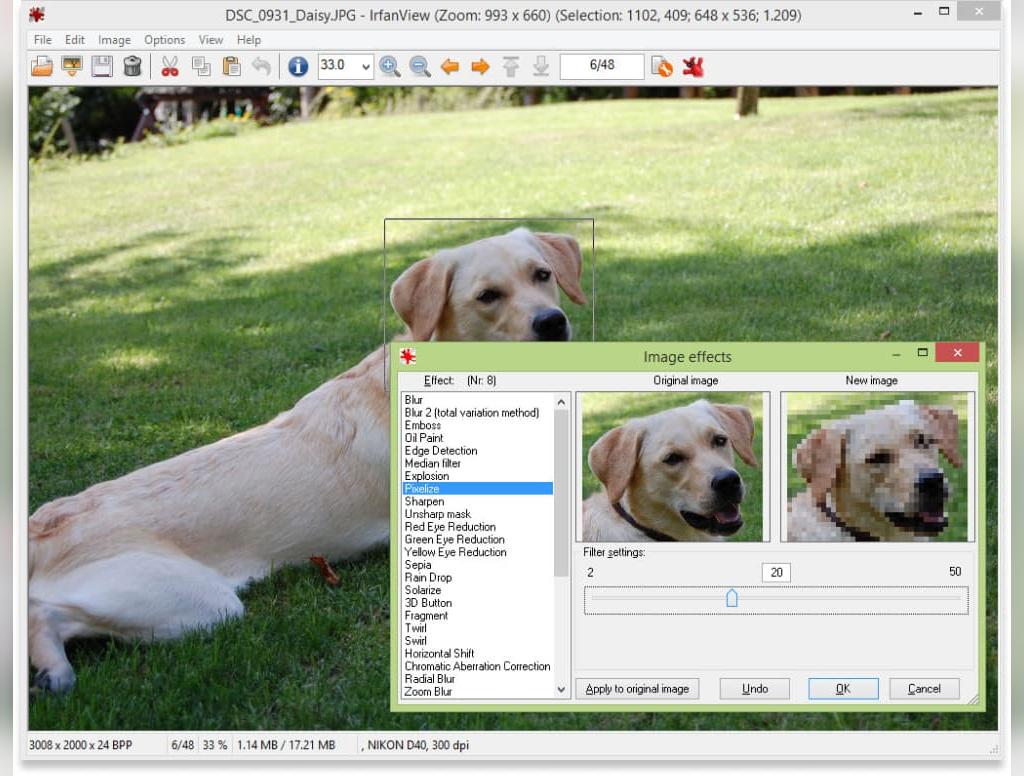
Irfanview یک ابزار چندرسانه ای قابل توجه است که قادر به بیش از اندازه ساده تصویر است. Irfanview اگرچه فقط برای سیستم عامل های ویندوز در دسترس است ، اما به لطف مقدار بسیار کمی از منابع سیستم که برای تغییر اندازه یک پرونده تصویر بزرگ لازم است ، ابزاری کاربردی و سریع است.
اگرچه Irfanview در صورت استفاده صحیح مناسب است ، اما رابط کاربری آن بسیار قدیمی است و ممکن است برای برخی از کاربران جدید مسیری دشوار باشد. سرانجام ، به عنوان نرم افزار رایگان Irfanview یک برنامه فوق العاده است ، اما برای کسانی که به دنبال تغییر اندازه تصویر آماده حرفه ای هستند ، یک برنامه قدرتمندتر لازم است.
برای تغییر اندازه تصویر با Irfanview ، ابتدا تصویر خود را در برنامه باز کنید سپس Image ، Resize / Resample را انتخاب کنید. پنجره پنجره تغییر اندازه ظاهر می شود ، جایی که می توانید ابعاد مورد نظر خود را در Set Image Size وارد کنید. سپس Resample را انتخاب کرده و Lanczos (کندترین) را انتخاب کنید. سرانجام ، فراموش نکنید که گزینه "Apply Sharpen After Resample" را انتخاب کنید زیرا بهترین نتیجه را به شما می دهد.
آموزش كم كردن حجم عکس در paint:
1-از تصویری که می خواهید اندازه آن را تغییر دهید ، کپی تهیه کنید. به تصویر مورد نظر برای تغییر اندازه بروید ، روی آن کلیک راست کرده و از منوی کشویی کپی را کلیک کنید ، سپس بر روی فضای خالی پوشه یا دسک تاپ کلیک راست کرده و Paste را کلیک کنید.
عدم تهیه کپی از تصویر منجر به اصلاح تصویر اصلی می شود.
2-روی کپی تصویر کلیک راست کنید. با انجام این کار یک منوی کشویی فوری ارائه می شود.
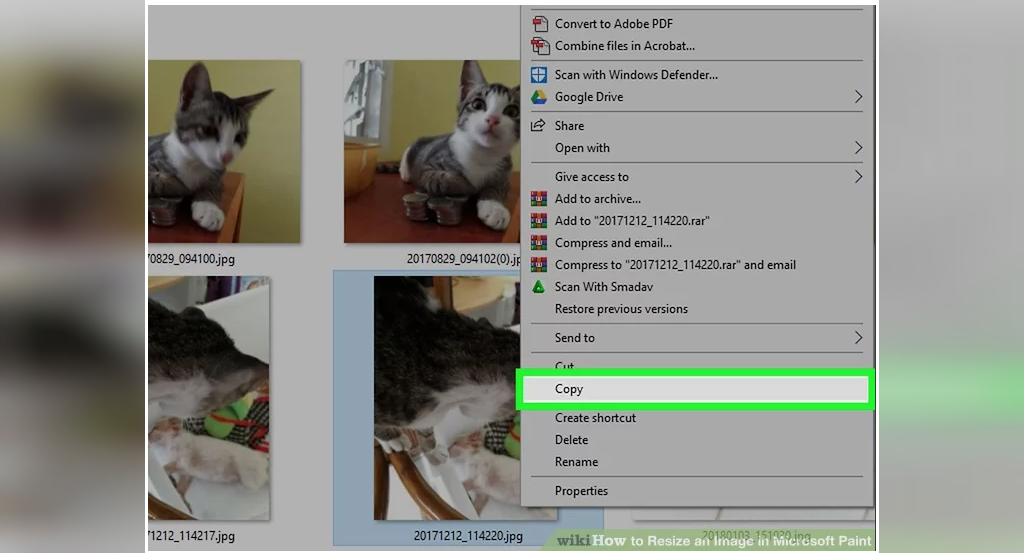
3-Open with را انتخاب کنید. این گزینه به سمت وسط منوی کشویی است. یک منوی بازشو ظاهر می شود.
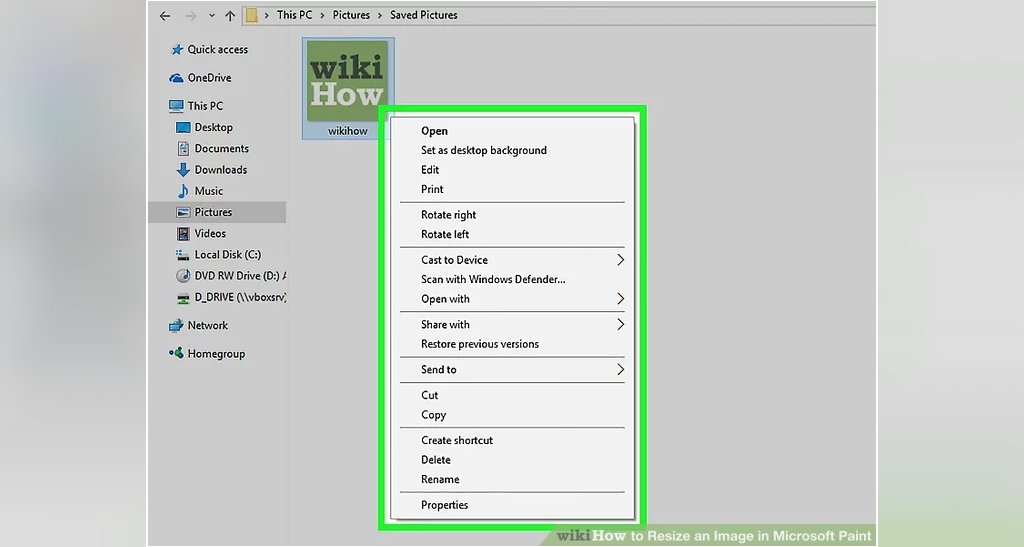
4-روی Paint کلیک کنید. در فهرست گشودنی است. با انجام این کار تصویر انتخابی شما در برنامه Paint باز می شود.
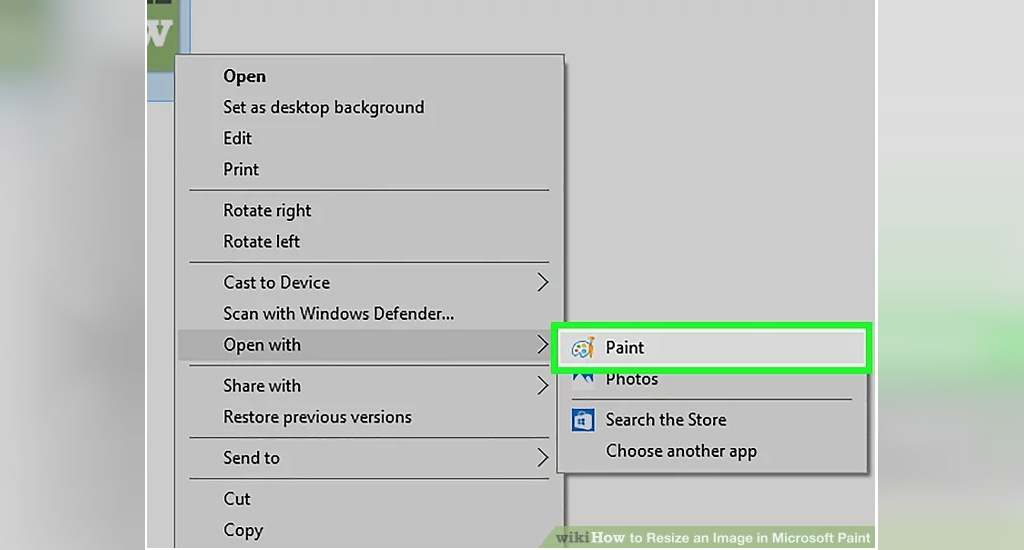
5-تغییر اندازه را کلیک کنید. این گزینه در سمت راست وسط بخش "Image" در بالای پنجره Paint قرار دارد.
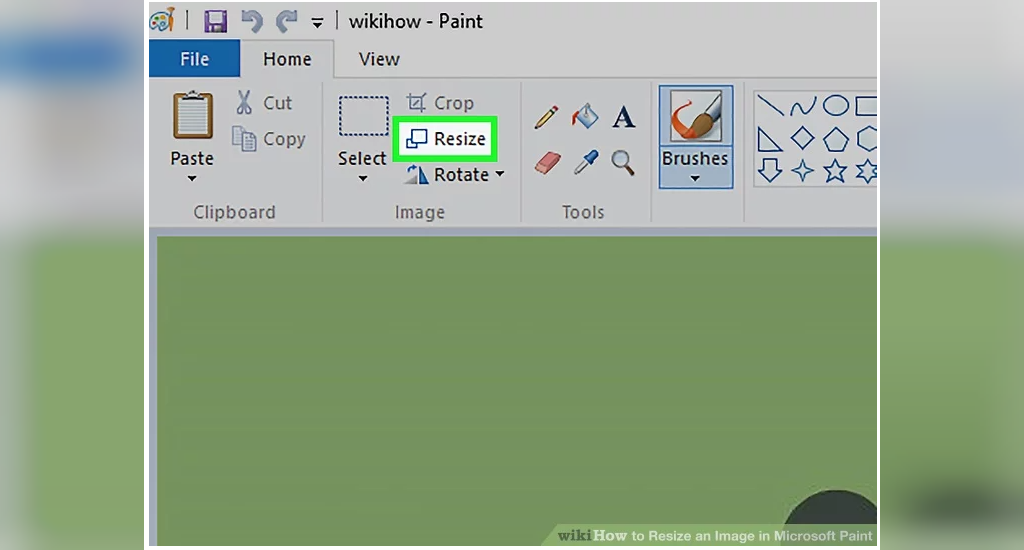
6-مطمئن شوید که "Percentage" یک نقطه سیاه در کنار آن دارد. در غیر اینصورت ، روی دایره کنار «درصد» کلیک کنید تا مطمئن شوید تغییرات تصویر شما به درصد اندازه گیری می شود.
تصویر شما برای مقادیر عمودی و افقی از 100 شروع می شود ، بنابراین تغییر این موارد به "75" تصویر شما را به سه چهارم اندازه اصلی خود کاهش می دهد.
اگر تعداد پیکسل های افقی یا عمودی مورد نظر خود را دقیق می دانید ، می توانید به جای آن روی دایره کنار "Pixels" کلیک کنید.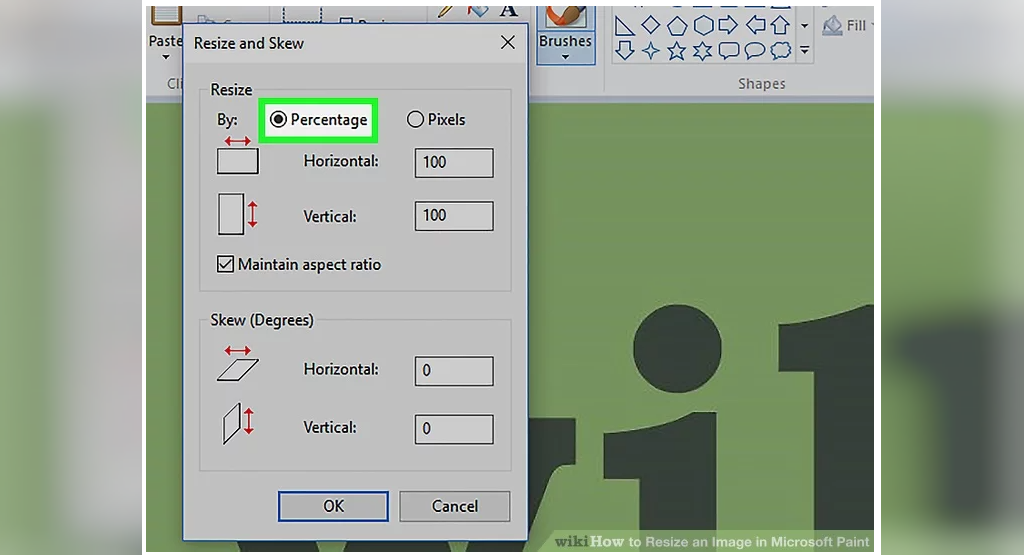
7-کادر "حفظ نسبت ابعاد" را علامت بزنید. اگر علامت انتخاب در کادر کنار "حفظ نسبت" وجود ندارد ، روی کادر کلیک کنید ؛ در غیر این صورت ، هر تغییری در یک جنبه از تصویر خود ایجاد کنید (به عنوان مثال ، اندازه عمودی) با جنبه های دیگر مقیاس نمی یابد.
اگر این کادر قبلاً علامت گذاری شده است ، به مرحله بعدی بروید.
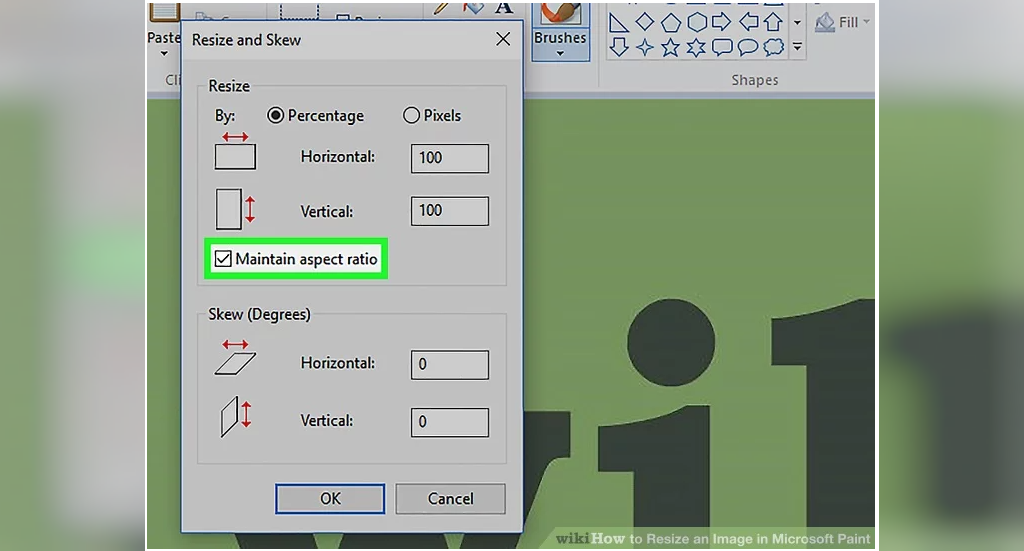
8-اندازه تصویر خود را تغییر دهید. در کادر نوشتاری "افقی" عددی بین 1 تا 500 تایپ کنید. هر عدد زیر 100 باعث می شود که تصویر شما با حفظ ابعاد کوچک شود و هر عدد بالای 100 با حفظ ابعاد ، تصویر را بزرگتر می کند.
اگر با استفاده از پیکسل ها اندازه خود را تغییر می دهید ، تعداد پیکسل های عمودی مورد نظر برای استفاده را در جعبه متن "عمودی" تایپ کنید. همچنین می توانید کادر "حفظ نسبت ابعاد" را بردارید و در صورت لزوم عددی متفاوت از آنچه در ابتدا در جعبه متن "افقی" استفاده شده بود وارد کنید.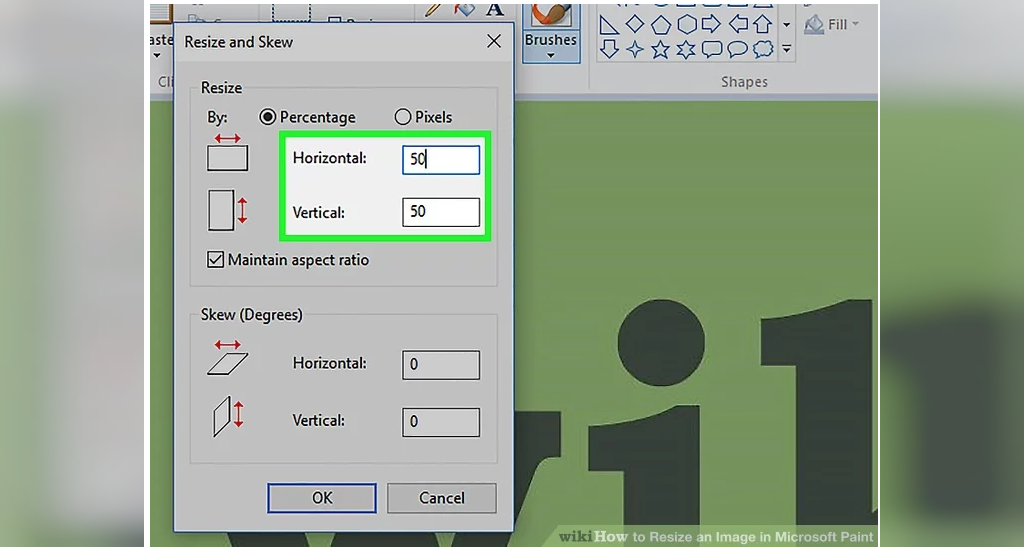
9-تأیید را کلیک کنید. با انجام این کار تغییرات شما در تصویر اعمال می شود.
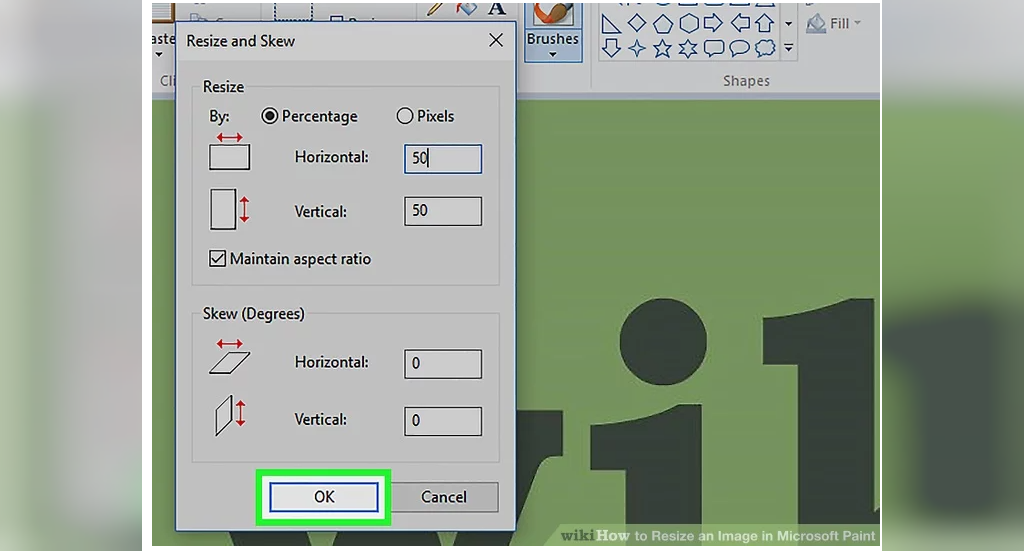
10-تصویر خود را ذخیره کنید. برای انجام این کار Ctrl + S را فشار دهید. با این کار تغییرات شما در تصویر ذخیره می شود.
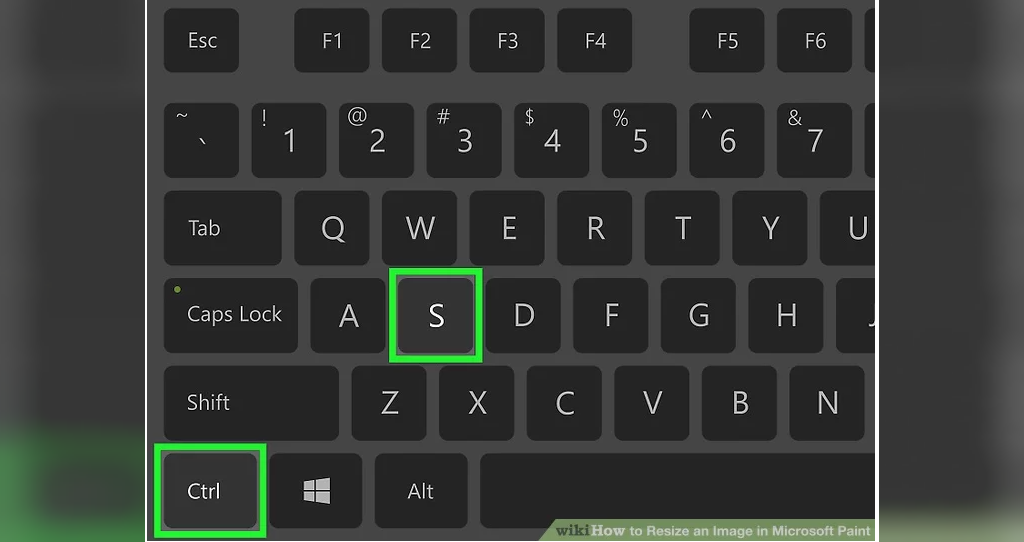
اکنون اندازه تصویر خود را با موفقیت تغییر دادید . در حالی که برنامه های رایگان ابزار فوق العاده ای هستند ، اما ممکن است به اندازه کافی قدرتمند نباشند تا کیفیت تصاویر شما را برای اندازه های بزرگتر حفظ کنند. برای پروژه های مهم تر یا تغییر اندازه بلند پروازانه تر تصویر ، استفاده از ابزاری پولی مانند فتوشاپ را برای کاهش حجم عکس بدون افت کیفیت در نظر بگیرید.
مقالات مرتبط:
آموزش ادغام چند عکس در نرم افزار Microsoft Paint
آموزش ترکیب و کنار هم قرار دادن چند عکس در نرم افزار Microsoft Paint

دیدگاه ها